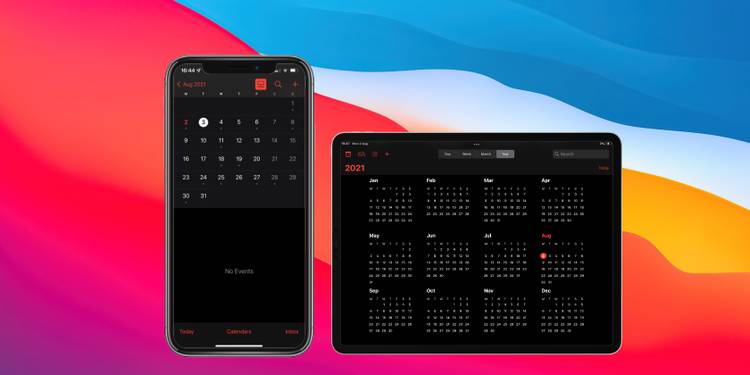
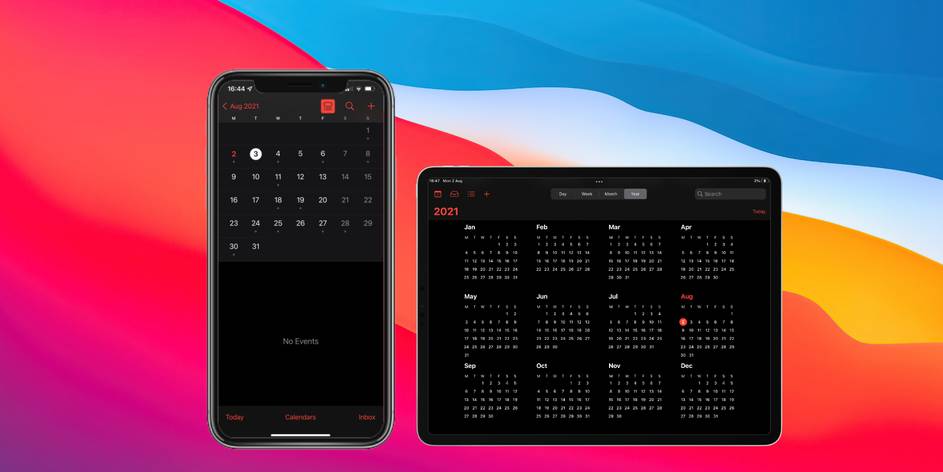
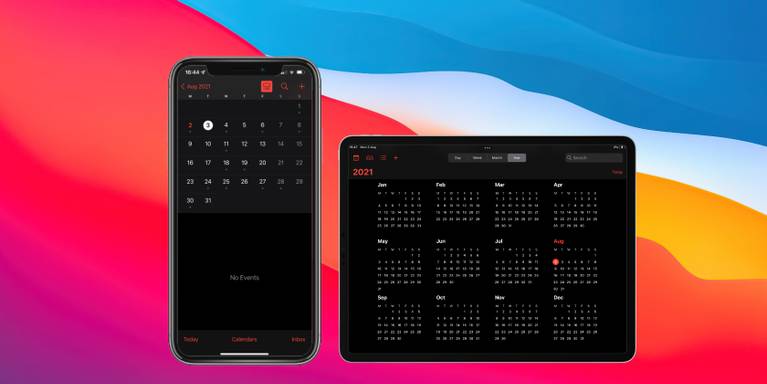
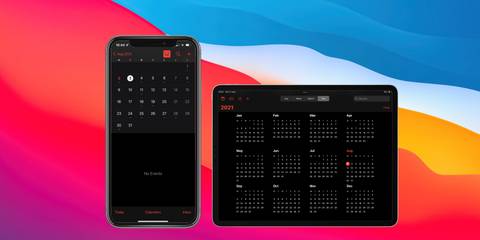
langt de fleste mennesker planlægger deres tidsplan med deres iPhone-kalender. Det er nemt at blyant alle dine begivenheder ind i enheden, der allerede er i lommen. Men lejlighedsvis ændres din tidsplan, og du bliver nødt til at fjerne begivenheder fra den.
Sådan slettes begivenheder fra kalenderen på iPhone og iPad.
Sådan slettes kalenderbegivenheder på iPhone og iPad
det er nemt at slette kalenderbegivenheder på iPhone og iPad. Du kan gøre det lige fra appen.
for at gøre det skal du åbne kalenderappen og finde den begivenhed, du vil slette. Du kan bruge en af visningerne til at finde begivenheden.

tryk på begivenheden for at åbne den. Nederst på skærmen skal du trykke på indstillingen Slet begivenhed.

Dette sletter begivenheden og fjerner den helt fra din kalender. Hvis du indstiller tidsperioden til optaget, går den automatisk tilbage til tilgængelig, når begivenheden er slettet.
Sådan slettes gentagne begivenheder
hvis den begivenhed, du prøver at slette, er indstillet til at gentage, får du en ekstra mulighed pop op. Dette vil spørge, om du kun vil slette den ene begivenhed eller alle fremtidige begivenheder.

som du måske har gættet fra indstillingerne, skal du trykke på Slet denne begivenhed kun for at slette netop den begivenhed den pågældende dag eller trykke på Slet alle fremtidige begivenheder for at slette enhver gentagelse af begivenheden i fremtiden.
Sådan slettes en delt begivenhed
hvis nogen har delt en begivenhed med dig, eller Siri hentede den fra en anden app, vil du se et andet sæt indstillinger. I stedet for at slette begivenhed, vil du se acceptere, måske eller afvise nederst på skærmen.

på dette tidspunkt har du sandsynligvis begivenheden indstillet til accepteret. Hvis du vil slette begivenheden, skal du bare trykke på afvist. Begivenheden vises ikke længere i din kalender, men du kan stadig få adgang til den i indbakken, hvis du skifter mening senere.
Sådan slettes en hel kalender
hvis du foretrækker det, kan du slette en hel kalender. Dette kan være en kalender, du ikke bruger mere, en af standardferiekalenderne eller en spamkalender.
hvis du vil slette en hel kalender, skal du trykke på kalendere i midten af bundlinjen. Trykke på navnet på kalenderen en gang vil fravælge det. Dette betyder, at det ikke vises i appen mere, men du kan stadig vælge kalenderen igen for at få adgang til den.

hvis du hellere vil fjerne kalenderen for godt, skal du gå ind i appen Indstillinger. Naviger til kalender i Indstillinger, og tryk derefter på konti.

gå ind på kontoen for den kalender, du vil slette. Deaktiver derefter indstillingen for kalendere.

herefter kan du ikke længere se den slettede kalender i appen. Husk, når du sletter en kalender, kan du genaktivere den til appen på et senere tidspunkt.
få bedre kontrol over din kalender
at lære at slette kalenderbegivenheder på iPhone og iPad er en vigtig del af styringen af din tidsplan. Nu ved du hvordan du gør dette, Du kan mere effektivt holde øje med dine begivenheder.
Connor Jøde er Internet Junior redaktør på MUO. Han har 6 års erfaring med at skrive og redigere til tekniske publikationer, såvel som i tech startup-verdenen. Featured i aviser og magasiner i Storbritannien samt, Connor har en passion for teknologi.
Mere Fra Connor Jødiss